Windows 19h2 что это
Обновлено: 05.07.2024
Следующий основной выпуск Windows 10, «версия 1909», под кодовым именем «19H2», скоро появится, вот информация, которую вам нужно знать.
Windows 10 версии 1909 является восьмым обновлением функции для настольной операционной системы от Microsoft. 19H2 - это просто внутреннее кодовое имя, которое используется до тех пор, пока не будет выбрано окончательное маркетинговое имя, такое как «Обновление за октябрь 2019 года» или подобное имя. Тем не менее, технически это «версия 1909».
Обновление 19H2 - это просто еще один выпуск Windows 10, но, в отличие от предыдущих версий, это обновление будет незначительным инкрементным обновлением и появится в качестве накопительного обновления для устройств, на которых уже установлена версия 1903 (обновление за май 2019). Это означает, что обновление будет установлено быстро, как обычное ежемесячное обновление.
- Дата выпуска Windows 10 1909
- Номер версии обновления Windows 10 19H2
- Установка Windows 10 версии 1909
- Windows 10 19H2 обновления причины для обновления
- Windows 10 версии 1909 блокирует автоматическую установку
Дата выпуска Windows 10 версии 1909.
Ожидается, что новое обновление будет развернуто в октябре 2019 года, и будет предлагаться в качестве бесплатного обновления для компьютеров, уже работающих под управлением Windows 10.
Microsoft будет постепенно обновлять ПК до версии 1909, что означает, что не каждое устройство получит новую версию в тот же день. Сначала, обновление получат устройства, которые, как известно, полностью совместимы. Затем,, компания сделает это обновление общедоступным. Тем не менее, обновление не будет загружаться и устанавливаться автоматически, вам придется запустить обновление вручную с помощью страницы приложения «Параметры» - Центр обновления Windows.
Если на вашем устройстве установлена версия 1903, то версия 1909 будет загружена и установлена как накопительное обновление без необходимости полной переустановки.
С другой стороны, если на вашем устройстве установлена более старая версия, такая как 1809 или 1803, обновление Windows 10 19H2 будет использовать обычный процесс обновления, а это означает, что потребуется полная переустановка системы.
Хотя новое обновление не будет установлено автоматически, если на вашем устройстве установлена более старая версия операционной системы, Windows 10 автоматически загрузит и установит версию 1909 (но не сразу).
В случае, если ваш компьютер не видит обновление 19H2, есть вероятность, что это обновление в данный момент не совместимо с вашим устройством. Это одна из причин, по которой не рекомендуется использовать новую версию Windows 10, если вы точно не знаете, что делаете, и не понимаете рисков.
Номер версии обновления Windows 10 19H2
Следуя той же схеме версий, что и в более ранних версиях, этот новый выпуск будет называться «Windows 10 версия 1909», которая указывает год и месяц завершения разработки, а не дату выпуска.
Установка Windows 10 версии 1909
Когда выйдет обновление в октябре 2019 года, и оно будет совместимо с вашим устройством, вы получите уведомление от Центра обновления Windows.
В случае, если вы не хотите ждать, пока оно не станет доступным автоматически, можно установить новую версию с помощью Media Creation Tool или помощника по обновлению. Вы также можете скачать ISO-файл Windows 10 версии 1909, если хотите использовать этот путь (когда он будет доступен). Однако помните, что использование этих инструментов приведет к полной переустановке операционной системы, даже если вы используете обновление за май 2019 года.
Windows 10 19H2 причины для обновления
Несмотря на то, что на этот раз обновление не содержит значительных новых функций обновление все равно будет хорошей идеей, поскольку в новой версии будут применены все уже доступные исправления для версии 1903, а также дополнительные исправления, улучшения и куча твиков.
Отложить обновление Windows 10 версии 1909
Хотя обновление Windows 10 19H2 предназначено для улучшения общего опыта, известно, что в новых выпусках есть ошибки и много проблем во время первоначального выпуска.
Если вы хотите избежать возможных ошибок и других проблем, всегда рекомендуется отложить обновления функций Windows 10 до версии 1909, как минимум на месяц или два, пока вы не убедитесь, что обновление стабильно и работает правильно. Однако, если вы думаете об обновлении, как только оно станет доступно, вы можете обратиться к этому руководству, чтобы выполнить обновление без проблем.
Публичный релиз обновления Windows 10 November 2019 Update, известного под кодовым названием Windows 10 19H2, состоялся 12 ноября. Microsoft считает Build 18363.418 окончательно сборкой, которая содержит все новые функции. Накопительное обновление KB4524570 (Build 18363.476), включает последние исправления.
Обновление функций до Windows 10, версия 1909 будет самым компактным по размеру и быстрым обновлением функций Windows 10 за все время. Оно больше напоминает классические сервисные пакеты Windows (Service Pack) – пользователям May 2019 Update будет установлен только небольшой пакет активации новых функций "enablement package" (KB4517389). Поэтому сам процесс обновления займет не более 10 минут.
Все новые функции и улучшения Windows 10, версия 1909
Упрощенный процесс обновления

Представитель Microsoft, Джон Кейбл (John Cable) пояснил, что данное обновление будет представлять собой «набор функций для улучшения производительности, качества и корпоративных инструментов». Другими словами, в Windows 10 (версия 1909) стоит ожидать исправления ошибок, оптимизации производительности и несколько новых бизнес-функций.
Если вы устали от крупных обновлений Windows 10, который выходят каждые полгода, то обновление 19H2 станет вашим идеальным обновлением. Установка 19H2 будет похожа на установку стандартных накопительных обновлений, таких как патчи безопасности, выпускающиеся во Вторник Патчей (Patch Tuesday). Пакет обновления до версии 1909 будет отличаться небольшим размером и быстрым процессом обновления. Вам даже не нужно будет перезагружать компьютер или удалять старые установки Windows.
Компьютеры, работающие под управлением May 2019 Update (известное также как 19H1), этой осенью (в сентябре или октябре) получат небольшой патч через Центр обновления Windows, который быстро обновит систему до 19H2.
Без сомнений, Microsoft хочет избежать повторения ситуации с проблемным прошлогодним October 2018 Update накануне завершения жизненного цикла Windows 7, которое произойдет 14 января 2020 года.
Улучшения производительности

Обновление получит большое количество оптимизаций производительности. Улучшится автономность некоторых устройств, будет оптимизировано прогнозирование выделения ресурсов ЦПУ и будет уменьшена задержка рукописного ввода.
Microsoft сообщает, что «внесены общие улучшения, влияющие на срок службы аккумулятора и энергоэффективность ПК с определенными процессорами».
Данное обновление включает улучшения планирования для ПК с многоядерными процессорами. Microsoft описывает изменения следующим образом: «ЦП может иметь несколько «предпочтительных» ядер (логические процессоры самого высокого из доступных классов планирования). Для повышения производительности и надежности внедрена политика ротации, которая более равномерно распределяет работу между этими предпочтительными ядрами».
Наконец, для ПК с функциями рукописного ввода сокращена задержка для более отзывчивого рисования. Windows 10 позволит OEM-производителям «уменьшить задержку рукописного ввода на основе аппаратных возможностей устройств». До 19H2 системы Windows 10 с устройствами рукописного ввода «имели задержку, выбранную операционной системой для типовой конфигурации оборудования». Это звучит немыслимо — Microsoft следовало внести данные изменения гораздо раньше.
Поддержка альтернативных голосовых помощников

В текущих версиях Windows 10 на экране блокировки может работать только Cortana. Похоже, что Microsoft разочаровывается в Cortana как в потребительском продукте. В 19H2 Cortana уступит место другим голосовым помощникам на экране блокировки — пользователи смогут использовать альтернативные ассистенты, к примеру Amazon Alexa и Яндекс Алиса.
Это небольшая функция, которая заработает автоматически после того, как Amazon реализует ее поддержку в Alexa. Вы сможете разговаривать со своим голосовым помощником и получать ответы прямо на экране блокировки Windows 10.
Как отмечает Microsoft: «данное изменение позволяет сторонним цифровым ассистентам активировать голосовое взаимодействие поверх экрана блокировки».
Создание событий на панели задач
Если вы активно пользуетесь приложением «Календарь» в Windows 10, то Microsoft приготовила для вас приятные улучшения. Теперь вы можете быстро создавать события в календаре прямо на панели задач. Чтобы создать новое событие, просто выберите дату и начните вводить описание события в текстовое поле. Вы можете указать название задачи, время и местоположение.
Ранее приложение «Календарь» уже показывало запланированные события во всплывающем окне на панели задач, но сами события нужно было создавать только в самом приложении. В версии 1909 любые события, созданные во всплывающем окне, будут также отображаться и в приложении «Календарь» в Windows 10.
Улучшения настроек уведомлений
Microsoft уделила внимание управлению уведомлениями в Windows 10. При настройке оповещений теперь показываются небольшие изображения, которые дают наглядное представление о том, как выглядят «баннеры уведомлений» и «уведомления в центре уведомлений».
Windows 10 позволит отключать звуковой сигнал при получении уведомления. Данная опция будет доступна в Параметры > Система > Уведомления и действия. Раньше пользователи тоже могли отключать звуковой сигнал для оповещений, но это приходилось делать для каждого приложения, показывающего уведомления.
Более того, в Windows 10 (версия 1909) можно будет настроить уведомления непосредственно из самого уведомления. Баннеры уведомлений и уведомления в центре уведомлений получат опции для отключения уведомлений. В верхней части центра уведомлений появится кнопка «Управление уведомлениями», которая позволит сразу перейти на страницу «Уведомления и действия» для настройки оповещений.
Универсальный поиск в Проводнике
Данная функция впервые появилась в Windows 10 20H1, но станет частью обновления Windows 10 (версия 1909).В Проводнике Windows расширена функциональность поиска. Теперь при вводе запроса в строку поиска появляется выпадающее меню со списком предлагаемых файлов, которые включают также файлы в облачном хранилище OneDrive, а не только на локальной машине.

Если вам нужно перейти глубже в непроиндексированные расположения на диске, то вы можете нажать Enter и перейти к традиционным результатам поиска.
Другие мелкие изменения
- Добавлена возможность для экранного диктора и других инструментов специальных возможностей узнавать расположение клавиши FN на клавиатуре и считывать ее активное состояние (заблокирована или разблокирована).
Улучшения для корпоративных пользователей
Microsoft анонсировала улучшения бизнес-функций, но на данный момент изменений совсем немного.
- Контейнеры Windows требуют согласования версии хоста и контейнера. Данное условие ограничивает применение сценариев с контейнерами смешанных версий. В Windows 10 (версия 1909) будет добавлено 5 исправлений, позволяющих устранить данную проблему. Теперь в хост-системах можно будет запускать контейнеры нижнего уровня на верхнем уровне для изоляции процесса.
- Функции Key-rolling или Key-rotation для безопасного отката паролей на устройствах AAD, управляемых MDM, помогут предотвратить случайное раскрытие пароля при ручной разблокировке диска BitLocker пользователями.
- Добавлены новые возможности отладки для процессоров Intel. Эти изменения предназначены только для производителей оборудования.
- Добавлена защита Windows Defender Credential Guard для устройств ARM64, для дополнительной защиты от кражи учетных данных на предприятиях, использующих устройства ARM64 в своей инфраструктуре.
- Добавлена возможность для организаций дополнять политику Windows 10 в S-режиме политикой, разрешающей традиционные приложения Win32 (для настольных компьютеров) из Microsoft Intune.
Независимые улучшения в приложениях

Microsoft внесла несколько изменений в Windows 10, которые не являются частью крупных обновлений функций. Например, пользователи смартфонов Android и ПК Windows теперь могут использовать приложение «Ваш телефон» с новой функцией «Вызовы», которая позволяет совершать и принимать телефонные звонки на компьютере, используя Android-смартфон.
Предварительная версия приложения «Windows Terminal» получила вкладки, настраиваемые фоновые изображения и другие полезные функции. Приложение доступно в Магазине Microsoft. Windows Terminal (Preview) может работать в Windows 10 May 2019 Update, поэтому вам не нужно устанавливать обновление функций, чтобы начать им пользоваться.
Больше новых функций в 20H1
Список изменений Windows 10 (версия 1909) кажется совсем коротким, но по-настоящему крупные изменения стоит ждать в первом обновлении функций 2020 года — Windows 10 20H1. Версия 2003 получит функцию «Загрузка из облака» для переустановки Windows 10, обновленную подсистему Windows для Linux (WSL 2) с полноценным ядром Linux, «Защита на основе репутации» и блокировку ПНП в приложении «Безопасность Windows» и множество других функций.
Программа Windows инсайдеров позволяет предварительно просмотреть сборки предстоящего выпуска Windows 10. В этом списке перечислены все Windows 10, которые можно попробовать в 19H2.
Следующее обновление компонентов для Windows 10 будет набором функций для выбора улучшений производительности, корпоративных функций и улучшений качества. Чтобы доставить эти обновления менее разрушительным образом, мы доставим это обновление по-новому, используя технологию обслуживания (например, ежемесячное обновление) для клиентов, использующих обновление за май 2019 года, которые выбирают обновление до нового выпуска. Для получения более подробной информации о том, как мы будем выпускать это обновление функции - пожалуйста, прочитайте эту запись в блоге от John Cable.
Следующие новые функции представляются как часть этого обновления.
Это обновление будет опубликовано в WSUS, чтобы клиенты могли развертывать и управлять сборками Insider Preview вместе со своим стандартным подходом ConfigMan / WSUS. Смотрите этот блог для деталей.
Мы предлагаем предварительную поддержку для 19H2, предлагаемую клиентам программы предварительной оценки Windows для бизнеса (WIP4Biz), которые сталкиваются с проблемами блокировки, которые мешают им оценить функциональность или использовать устройство. Смотрите эту статью для деталей.
Исправление, позволяющее OEM-производителям снижать задержку рукописного ввода в зависимости от аппаратных возможностей своих устройств, а не зависать от задержки, выбранной ОС в типовой конфигурации оборудования.
Функция «Свертывание ключей» или «Смена ключей» обеспечивает безопасную смену паролей восстановления на управляемых MDM устройствах AAD по требованию инструментов Microsoft Intune / MDM или при каждом использовании пароля восстановления для разблокировки защищенного диска BitLocker. Эта функция поможет предотвратить случайное раскрытие пароля восстановления как часть ручной разблокировки диска BitLocker пользователями.
Изменение, позволяющее сторонним цифровым помощникам осуществлять голосовую активацию над экраном блокировки.
Теперь вы можете быстро создать событие прямо из всплывающего окна «Календарь» на панели задач. Просто выберите дату и время в правом нижнем углу панели задач, чтобы открыть всплывающее окно «Календарь», выберите нужную дату и начните вводить текстовое поле - теперь вы увидите встроенные параметры для установки времени и местоположения.

Панель навигации в меню «Пуск» теперь расширяется при наведении на нее курсора мыши, чтобы лучше информировать, где происходит нажатие.
Мы добавили дружественные изображения, чтобы показать, что подразумевается под «баннером» и «Центром действий» при настройке уведомлений в приложениях, чтобы сделать эти настройки более доступными и понятными.

Настройки уведомлений в меню «Настройки»> «Система»> «Уведомления» теперь по умолчанию позволяют сортировать отправителей уведомлений по последнему отображаемому уведомлению, а не по имени отправителя. Это облегчает поиск и настройку частых и недавних отправителей. Мы также добавили параметр отключения звука при появлении уведомлений.
Теперь мы показываем параметры для настройки и отключения уведомлений из приложения / веб-сайта прямо в уведомлении, как в виде баннера, так и в Центре поддержки.
Мы добавили кнопку «Управление уведомлениями» в верхней части Action Center, которая открывает главную страницу настроек «Уведомления и действия».
Мы добавили дополнительные возможности отладки для новых процессоров Intel. Это актуально только для производителей оборудования.
Мы улучшили общее время автономной работы и повысили эффективность энергопотребления ПК с некоторыми процессорами.
ЦП может иметь несколько «предпочтительных» ядер (логических процессоров самого высокого из доступных классов планирования). Чтобы обеспечить лучшую производительность и надежность, мы внедрили политику ротации, которая более справедливо распределяет работу между этими привилегированными ядрами.
Мы включили Credential Guard в Microsoft Defender для устройств ARM64 для дополнительной защиты от кражи учетных данных для предприятий, развертывающих устройства ARM64 в своих организациях.
Мы позволили предприятиям дополнить политику Windows 10 в режиме S, чтобы разрешить традиционные приложения Win32 (для настольных ПК) из Microsoft Intune.
Мы обновляем окно поиска в проводнике, чтобы теперь оно поддерживалось поиском Windows. Это изменение поможет интегрировать контент OneDrive онлайн с традиционными индексированными результатами. Подробнее здесь.
Мы добавили возможность для рассказчика и других вспомогательных технологий читать и узнавать, где находится клавиша FN на клавиатурах и в каком состоянии она находится (заблокировано или не разблокировано).

В настоящее время Microsoft разрабатывает следующее обновление для Windows 10 под кодовым названием 19H2, которое планируется выпустить в сентябре этого года и нацелено оно на внесение улучшений и обновлений в существующий выпуск Windows 10 19H1, доступный сейчас. Это первое для Microsoft обновление основных функций для улучшения уже существующего обновления. 19H2, когда будет готово, будет устанавливаться поверх 19H1 точно так же, как обычный патч Windows 10, что означает меньший риск и время простоя при обновлении вашего компьютера до этой новой версии.

Это обновление будет доставляться пользователям не так, как предыдущие обновления Windows 10, поскольку 19H2 – это всего лишь обновление для 19H1, а не полноценный автономный выпуск. В отличие от обычных обновлений функций Windows 10, которые требуют больших загрузок и длительного времени перезагрузки для установки, 19H2 будет поставляться точно так же, как и обычный выпуск исправлений во вторник, также известный как накопительное обновление. Загрузка не будет такой большой, и установка или перезапуск займет не так много времени.
В чем разница между обновлениями функций и накопительными обновлениями?
Релиз 19H2 не будет содержать столько новых функций или изменений, как обычные обновления функций Windows 10, но это сделано специально. Microsoft посвящает 19H2 исправлению ошибок, повышению производительности и внедрению незначительных новых функций для пользователей. Имея это в виду, всё ещё можно найти изменения, которые нужно отметить, и, как и при каждом новом обновлении функции Windows 10, мы собираемся скомпилировать каждое изменение в простой для просмотра список, чтобы вы могли отслеживать.
- Кодовое название: 19H2
- Версия: 1909
- Ожидаемый выпуск: сентябрь 2019
19H2 список изменений (текущий)
Поскольку Windows 10 19H2 всё ещё находится в разработке, этот список изменений считается неполным. Мы будем продолжать обновлять его с каждой новой предварительной версией, которую Microsoft выпускает до публичного выпуска.
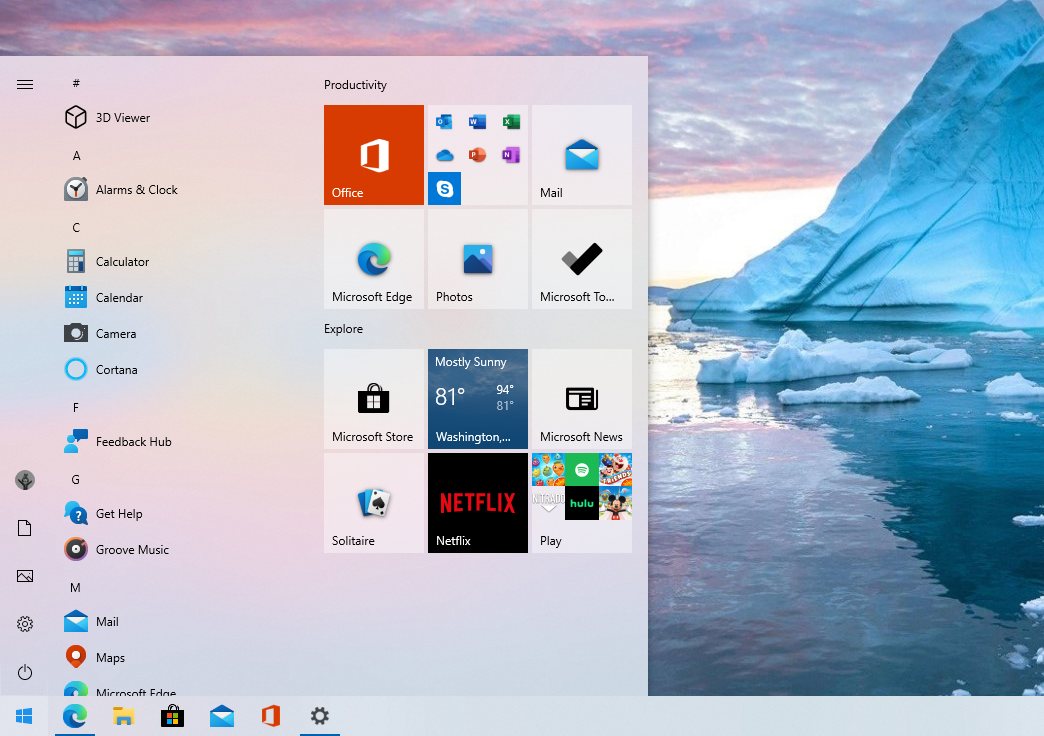
Сегодня стала доступны ISO-образы для скачивания Windows 10 October 2020 Update (20H2) через Media Creation Tool, а форсировать получение обновления можно через Помощник по обновлению. Финальным билдом стал 19042.572.20h2_release_svc_refresh.201009-1947. Это обновление ориентировано на исправление ошибок и увеличение производительности, но в нем также присутствуют некоторые более крупные изменения: удален классический апплет "Система" в панели управления.
Не так много нового, и это радует
В прошлом году вышло небольшое обновление 19H2 (November 2019 Update), за которым последовало более крупное 20H1 (May 2020 Update). Microsoft настаивала на том, что у нее не было планов делать каждый год небольшое обновление, за которым следовало бы большое. В этот раз версия 20H2 могла стать еще одним крупным обновлением с большим количеством функций, но вместо этого Microsoft использовало существующую версию 20H1 с целью ее усовершенствования.
Во всяком случае, это перевод с "языка Microsoft" того, что происходит. Вот как это описывает сама Microsoft: "Windows 10 версии 20H2 будет предлагать ограниченный набор функций для повышения производительности и качества".
Это обновление будет также быстро устанавливаться, как и версия 19H2: если у вас уже стоит May 2020 Update (20H1), то установка будет такой же быстрой, как и установка обычного ежемесячного обновления – длительная загрузка или длительная перезагрузка не потребуются.
Microsoft удалила апплет "Система" в Панели управления
В этой версии Windows удален классический апплет "Система" в панели управления. Когда вы попытаетесь открыть его, вы попадете на страницу "О программе" в "Настройках". Вся информация, содержащаяся в области настроек в панели управления, доступна теперь в "Настройках". Присутствует удобная кнопка "Копировать", чтобы скопировать весь текст на странице в буфер обмена. Также вы найдете кнопки внизу страницы для открытия дополнительных системных настроек, таких как настройки BitLocker и диспетчер устройств.
Это всего лишь еще один шаг в долгом и медленном процессе постепенного отказа Microsoft от панели управления. Однако панель управления не исчезнет в ближайшее время: в ней слишком много полезных опций, и Microsoft очень медленно переносит их в новое приложение "Параметры".
Новый встроенный Microsoft Edge
Microsoft гордится тем, что это первая версия Windows 10 с новым браузером Microsoft Edge на основе Chromium. Новый Edge также доступен для загрузки с сайта Microsoft, начиная с 15 января 2020 года. Но в этом выпуске он стал официальным: новый Edge заменяет старый в базовой версии Windows 10.
Доступ к приложениям Android на телефоне Samsung с ПК
Microsoft расширяет функционал приложения "Ваш телефон", предназначенный для "избранных устройств Samsung". Если у вас есть один из этих телефонов, теперь вы можете получить доступ к приложениям Android на своем телефоне прямо на ПК с Windows 10. Приложения будут работать на вашем телефоне, но вы можете запускать, просматривать и взаимодействовать с ними через Windows 10.
Microsoft заявляет, что "Позже в этом году пользователи Samsung Galaxy Note20 смогут оценить мощь и удобство одновременного запуска нескольких приложений, а мы продолжим сотрудничать с Samsung, чтобы перенести эти функции на дополнительные устройства. Приложения будут запускаться в отдельных окнах, позволяя вам взаимодействовать с несколькими приложениями одновременно".
Тема меню "Пуск" лучше соответствует новым значкам Windows 10
В меню "Пуск" появились "плитки с поддержкой тем". Теперь фон плитки будет светлым или темным, в зависимости от используемой вами темы Windows 10 — светлой или темной.
Раньше в меню "Пуск" использовался основной цвет, что означало, что в теме Windows 10 по умолчанию использовались различные синие значки на синем фоне. Переход на использование стандартных цветов темы означает, что новые значки приложений Windows 10 лучше выглядят в меню "Пуск".
Тем не менее, вы все равно можете получить те плитки, которые соответствуют вашей теме: Параметры — Персонализация — Цвета и поставьте галочку напротив "В меню "Пуск", на панели задач и в центре действий".
Кроме того, в меню "Пуск" появился новый значок для папок, который больше соответствует языку дизайна Microsoft.
Alt+Tab по умолчанию показывает вкладки браузера Edge
Windows 10 теперь показывает вкладки браузера при переключении через Alt+Tab, если у вас установлен новый Edge. Вместо того, чтобы просто отображать по одному эскизу Edge для каждого окна браузера, вы увидите несколько разных вкладок при переключении через Alt+Tab. Итак, если вы используете несколько веб-страниц одновременно, вы можете быстро находить их и переключаться между ними, просто нажимая Alt+Tab.
Чтобы настроить поведение при нажатии Alt+Tab, перейдите в Параметры — Система — Многозадачность и настройте Alt+Tab так, чтобы отображались последние три, пять вкладок Edge, или полностью отключите его и получите классическое поведение при использовании Alt+Tab.
Предположительно, другие браузеры, такие как Google Chrome и Mozilla Firefox, могут в будущем также получить переключение вкладок с помощью Alt+Tab. В конце концов, новый Edge делит кодовую базу Chromium с Google Chrome.
Закрепление сайтов на панели задач через Edge
Microsoft также улучшила работу закрепленных сайтов на панели задач. Когда вы закрепляете веб-сайт на панели задач с помощью Microsoft Edge, теперь вы можете щелкнуть (или навести указатель мыши) на этот значок на панели задач, чтобы увидеть все вкладки браузера для этого веб-сайта.
Если, допустим, вы закрепили Gmail на панели задач с помощью Edge, и у вас есть вкладки Gmail, открытые в нескольких окнах браузера, вы можете щелкнуть значок Gmail, чтобы найти их, даже если они скрыты в других окнах.
Больше никаких назойливых уведомлений от фокусировки внимания
Если вы уже использовали функцию "Фокусировка внимания" в Windows 10, которая, помимо прочего, автоматически скрывает уведомления, когда вы играете в игры и используете другие полноэкранные приложения, вы, вероятно, заметите, что она может быть очень назойливой.
Также уведомление Windows 10 теперь включает логотип приложения, чтобы вы могли легко понять, какое приложение их создало, и кнопку "x", чтобы вы могли быстро его закрыть.
Всегда использовать режим планшета по умолчанию
Раньше, когда вы отсоединяли клавиатуру на устройстве 2-в-1, выскакивало уведомление с вопросом "Хотите ли вы включить режим планшета?". Теперь Windows автоматически начнет использовать режим планшета без запроса или уведомления.
Вы можете настроить поведение, перейдя в Параметры — Система — Планшет.
Выбор частоты обновления экрана
Теперь в Настройках Windows 10 можно выбирать частоту обновления экрана вашего монитора. Параметры — Дисплей — Дополнительные параметры графики.
Настройки значков панели задач по умолчанию
Windows 10 настроит макет значков панели задач по умолчанию в зависимости от того, для чего вы используете свой компьютер. Например, если вы подключите телефон на Android во время настройки, вы увидите значок "Ваш телефон" на панели задач. Если у вас есть учетная запись Xbox Live и вы используете игровой ПК, то увидите значок Xbox на панели задач. Вы по-прежнему можете добавлять или удалять любые понравившиеся значки.
Незначительные изменения
Улучшения управления мобильными устройствами (MDM): для ИТ-специалистов, администрирующих несколько устройств, Microsoft расширяет политику управления мобильными устройствами новыми настройками "Локальные пользователи и группы", которые соответствуют возможностям, доступным для устройств, управляемыми через групповые политики.
При использовании VPN-соединения Windows 10 автоматически приостанавливает загрузку и скачивание.
Есть некоторые улучшения в списке всех установленных приложений. Значки приложений больше не вписываются в цветные квадраты, поэтому не только сами значки стали больше, но и список в целом выглядит намного чище.
.cab-файлы можно установить через cmd.exe
Известные проблемы Windows 10 20H2
WZor уже дал ссылки на образы, скачанные из VSS (ранее MSDN).
P. S. Также, кому интересно, может тонко настроить Windows 10 с помощью моего скрипта на PowerShell. Подробнее — в статье на Хабре.
Читайте также:

